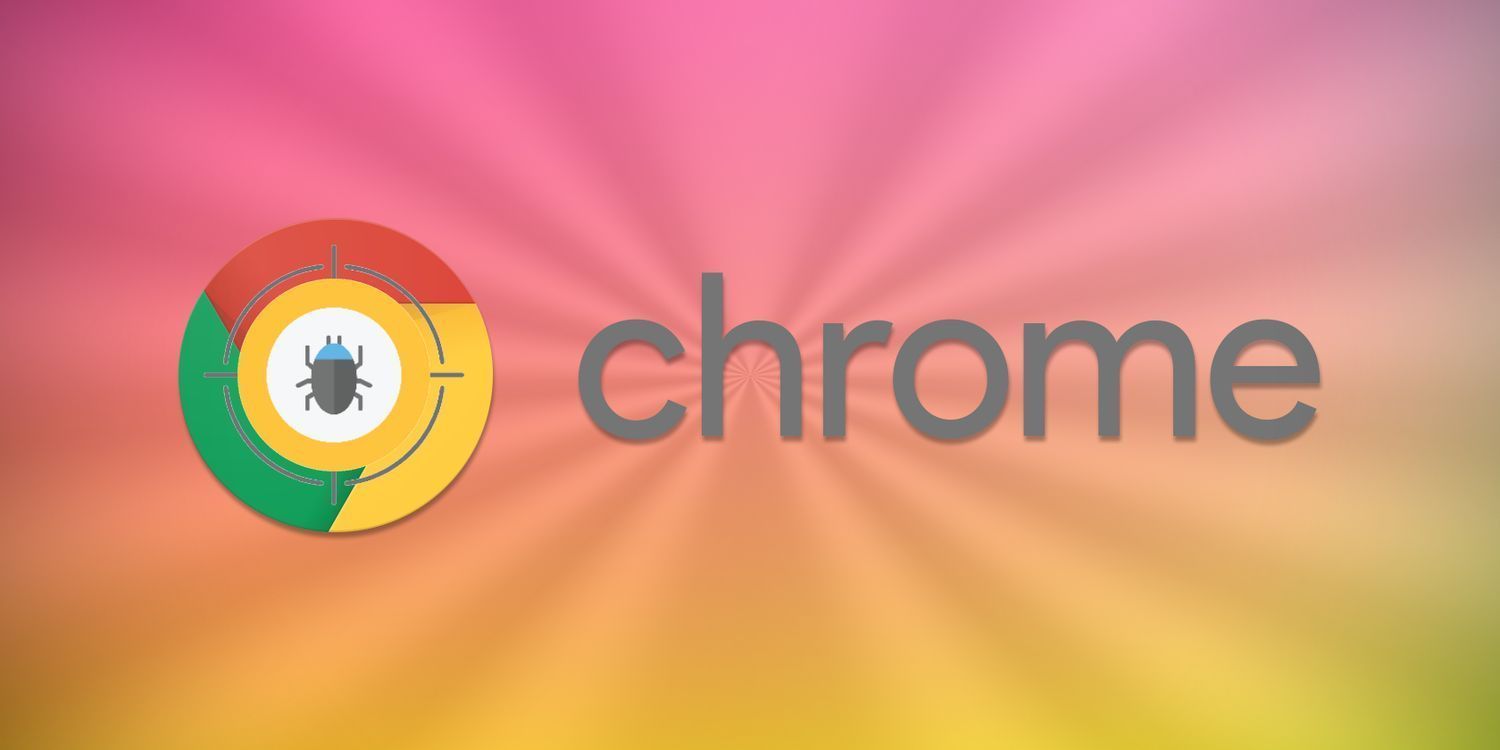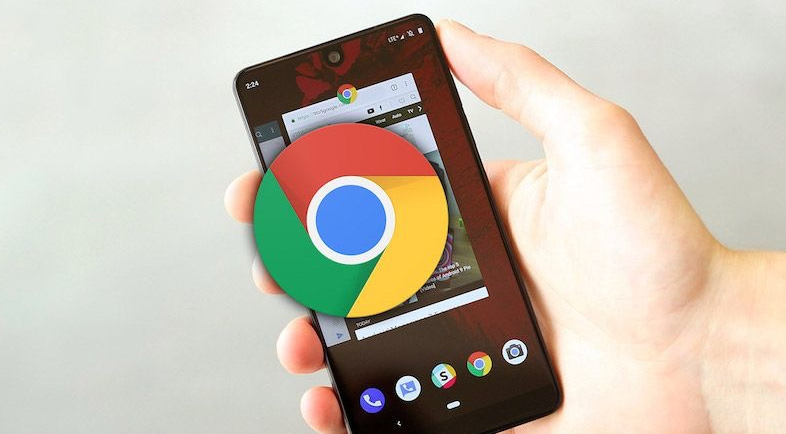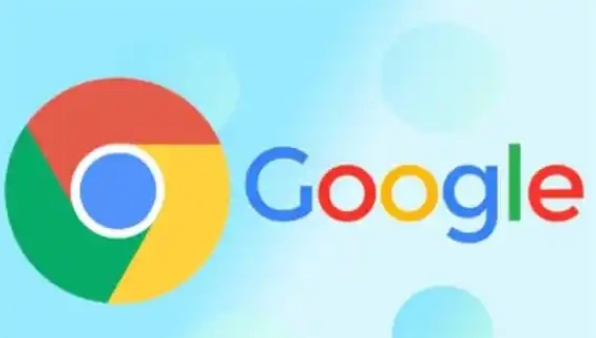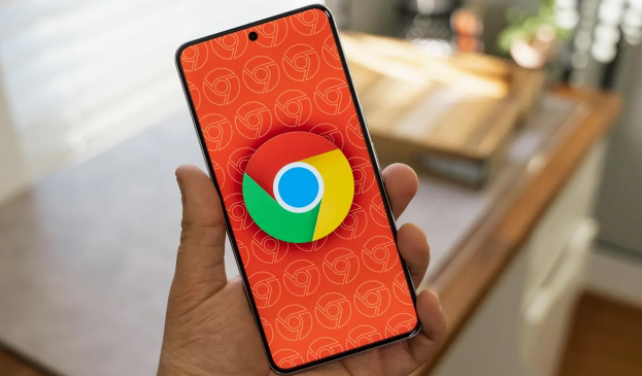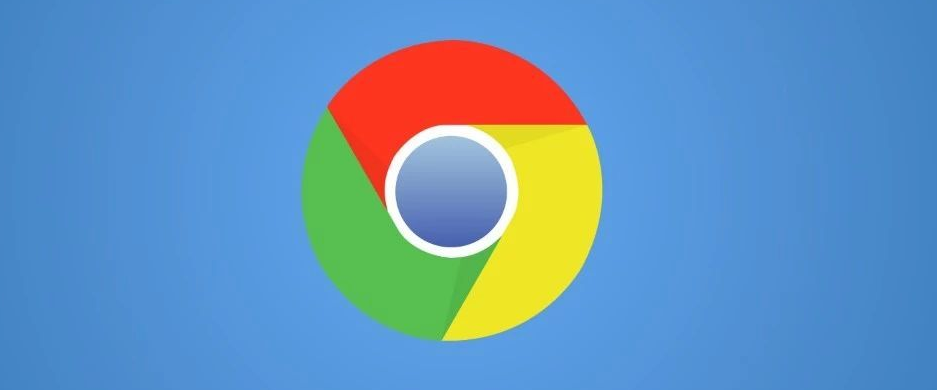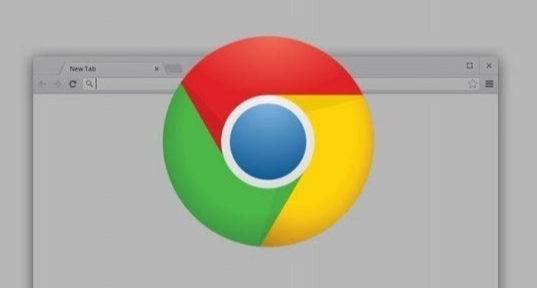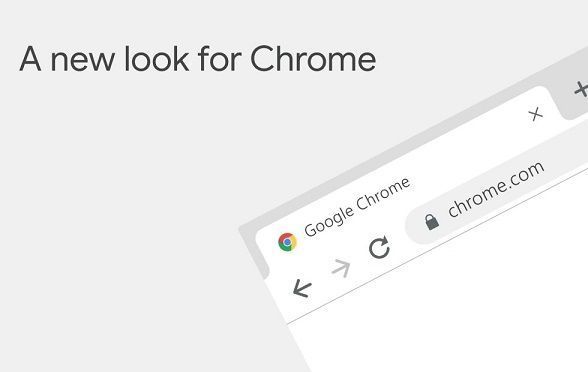教程详情

在互联网浏览的过程中,广告常常成为干扰我们正常阅读和工作的一大因素。对于使用Chrome浏览器的用户来说,幸运的是,有许多高效的广告屏蔽软件可供选择,以帮助我们打造一个更加清爽、无扰的浏览环境。本文将为您推荐几款广受好评的Chrome广告屏蔽软件,并简要介绍它们的使用方法和特点。
一、uBlock Origin
uBlock Origin是一款功能强大且广受欢迎的广告屏蔽插件。它不仅能够有效拦截各种形式的广告,如弹窗广告、横幅广告、视频广告等,还能提高浏览器的加载速度,减少流量消耗。
安装方法:
1. 打开Chrome浏览器,访问Chrome网上应用店。
2. 在搜索框中输入“uBlock Origin”,找到对应的插件。
3. 点击“添加到Chrome”按钮,按照提示完成安装。
使用特点:
- 高效拦截:uBlock Origin采用先进的过滤算法,能够准确识别并拦截各类广告。
- 自定义规则:用户可以根据需要自定义过滤规则,实现更个性化的广告屏蔽效果。
- 低资源占用:相比其他同类插件,uBlock Origin的资源占用更低,不会对浏览器性能造成太大影响。
二、Adblock Plus
Adblock Plus是另一款备受推崇的广告屏蔽插件,它拥有庞大的用户群体和丰富的过滤规则库。
安装方法:
1. 同样在Chrome网上应用店中搜索“Adblock Plus”。
2. 找到插件后,点击“添加到Chrome”进行安装。
使用特点:
- 广泛兼容:Adblock Plus支持多种浏览器和平台,包括Chrome在内。
- 易于使用:安装后无需复杂设置,即可自动开始拦截广告。
- 社区支持:拥有活跃的社区和开发者团队,不断更新过滤规则以应对新的广告形式。
三、Poper Blocker
Poper Blocker是一款专注于拦截弹窗广告的插件,对于经常遇到弹窗打扰的用户来说非常实用。
安装与使用方法:
- 在Chrome网上应用店搜索并安装“Poper Blocker”。
- 安装完成后,插件会自动开始工作,无需额外配置。
特点:
- 专一性强:专门针对弹窗广告进行拦截,效果显著。
- 轻量级:几乎不占用系统资源,不会对浏览器性能造成负担。
以上三款Chrome广告屏蔽软件各有千秋,您可以根据自己的需求和喜好选择适合的一款或多款进行安装和使用。通过这些工具的帮助,相信您能够享受到更加纯净、高效的浏览体验。同时,也请注意合理使用广告屏蔽软件,避免对网站运营者造成不必要的损失。